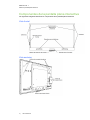SMART Technologies Board 8000i-G3 Guía de instalación
- Tipo
- Guía de instalación
La SMART Technologies Board 8000i-G3 es una pizarra digital interactiva que combina capacidades multitáctiles con herramientas de colaboración para crear una experiencia de aprendizaje y trabajo más atractiva e interactiva.
La SMART Technologies Board 8000i-G3 es una pizarra digital interactiva que combina capacidades multitáctiles con herramientas de colaboración para crear una experiencia de aprendizaje y trabajo más atractiva e interactiva.

SMARTBoard® 8055i y
8055i-SMP
de las pantallas planas interactivas
Guía de instalación

Registro del producto
Si registra su producto SMART, le enviaremos notificaciones sobre las nuevas funciones y
actualizaciones del software.
Regístrelo en línea en smarttech.com/registration.
Tenga la siguiente información a mano por si debe llamar a la Asistencia técnica de SMART.
Número de serie:
Fecha de compra:
1013787 Rev 02
Advertencia de la FCC
Este equipo ha sido sometido a pruebas y se ha determinado que cumple los límites establecidos para un dispositivo digital de Clase A, de conformidad con el
Apartado 15 de las Reglas de la FCC. Estos límites están diseñados para proporcionar una protección razonable contra interferencias dañinas cuando el equipo
funciona en un entorno comercial. Este equipo genera, usa y puede radiar energía de radiofrecuencia y, si no se instala ni se usa de acuerdo con las instrucciones,
puede causar interferencias dañinas para las comunicaciones por radio. El uso de este equipo en un área residencial puede provocar interferencias dañinas, en cuyo
caso el usuario tendrá que corregir la interferencia a su costo.
Aviso de marcas
SMART Board, SMART Notebook, SMART Meeting Pro, SMARTGoWire, smarttech, el logotipo SMART y todas las frases de SMART son marcas comerciales o
marcas registradas de SMART Technologies ULC en los EE.UU. y/o en otros países. Los nombres de empresas y productos de terceros pueden ser marcas
comerciales de sus respectivos propietarios.
Aviso de copyright
©2012 SMART Technologies ULC. Todos los derechos reservados. Ninguna parte de esta publicación se puede reproducir, trasmitir, transcribir o almacenar en un
sistema de recuperación, ni traducirse a ningún idioma, de ninguna forma y por ningún medio, sin el consentimiento previo expresado por escrito de SMART
Technologies ULC. La información suministrada en este manual puede ser modificada sin notificación previa y no representa compromiso alguno por parte de
SMART.
Una o más de las siguientes patentes: US6320597; US6326954; US6563491; US6741267; US6803906; US6829372; US6947032; US6954197; US6972401;
US7151533; US7236162; US7411575; US7619617; US7643006; US7692625; US7755613; US7757001; US7880720; USD612396; USD616462; USD617332 y
USD636784. Otras patentes en trámite.
05/2012

Contenido
Capítulo 1: Instalar su pantalla plana interactiva 1
Qué se incluye 2
Componentes de la pantalla plana interactiva 3
Montaje en pared de la pantalla plana interactiva 4
Capítulo 2: Conectar los ordenadores y dispositivos periféricos 7
Instalación de los altavoces 8
Conectar un sistema de control de sala 9
Conectar ordenadores a su pantalla plana interactiva 10
Conectar dispositivos periféricos a su pantalla plana interactiva 15
Capítulo 3: Instalación del software de SMART 17
Instalación del software SMART Meeting Pro 18
Uso de un cable SMART GoWire 18
Instalación del software SMART Notebook 20
Actualizar los controladores del producto SMART 21
Apéndice A: Cumplimiento de requisitos ambientales del hardware 23
Directiva sobre residuos de aparatos eléctricos y electrónicos (Directiva WEEE) 23
Restricción sobre ciertas sustancias peligrosas (Directiva RoHS) 23
Pilas 23
Embalaje 24
iii|1013787 Rev 02


Capítulo 1: Instalar su pantalla plana
interactiva
Qué se incluye 2
Hardware de instalación 2
Accesorios 2
Documentación 2
Componentes de la pantalla plana interactiva 3
Vista frontal 3
Vista posterior 3
Vista lateral 4
Montaje en pared de la pantalla plana interactiva 4
Consideraciones de montaje importantes para instaladores capacitados 5
Elegir una ubicación de montaje 6
Elegir la altura de montaje 6
Para instalar su pantalla plana interactiva SMART Board® 8055i es necesario un equipo de
instaladores profesionales.
Este capítulo ofrece consideraciones adicionales y detalles sobre cómo instalar su pantalla plana
interactiva.
I M P OR TA N T E
Como es posible que los puertos no estén accesibles después de la instalación en pared,
piense en la posibilidad de conectar cables para los altavoces, ordenadores y dispositivos
periféricos mientras la pantalla plana interactiva todavía esté en el embalaje o suspendida de
un dispositivo de elevación.Para obtener más información, consulte Conectar los ordenadores
y dispositivos periféricos en la página 7.
Capítulo 1
1|1013787 Rev 02

Qué se incluye
Los siguientes elementos se incluyen con su pantalla plana interactiva.
Hardware de instalación
l Cinco abrazaderas grandes (para la gestión de cables)
l Diez abrazaderas grandes (para la gestión de cables)
l Cable de alimentación
l Cable USB
l Cable VGA
Accesorios
l Dos altavoces con tornillos de montaje
l Control remoto infrarrojo con dos pilas
l Dos rotuladores con cuatro plumas de repuesto
l Borrador
l Cable SMART GoWire™ de inicio automático (solo para pantallas planas interactivas
SMART Board 8055i-SMP y 8055ie-SMP)
l Prolongador USB CAT 5 (solo para pantallas planas interactivas SMART Board 8055i-
SMP y 8055ie-SMP)
l DVD del software de aprendizaje colaborativo SMART Notebook™ (solo para pantallas
planas interactivas SMART Board 8055i)
Documentación
l Guía de instalación
l Documento con información importante
l Tarjeta de garantía
l Tarjeta de registro
l Guía de instalación del cable SMART GoWire (solo para pantallas planas interactivas
SMART Board 8055i-SMP y 8055ie-SMP)
l Guía de instalación del prolongador USB CAT 5 (solo para pantallas planas interactivas
SMART Board 8055i-SMP y 8055ie-SMP)
l Guía de cableado de la pantalla plana interactiva SMART Board 8055i (solo para pantallas
planas interactivas SMART Board 8055i-SMP y 8055ie-SMP)
C A P Í T U L O 1
Instalar su pantalla plana interactiva
2|1013787 Rev 02

Componentes de la pantalla plana interactiva
Las siguientes imágenes identifican los componentes de su pantalla plana interactiva.
Vista frontal
Vista posterior
C A P Í T U L O 1
Instalar su pantalla plana interactiva
3|1013787 Rev 02

Vista lateral
N O T A S
l El ordenador conectado a VGA 1 y USB 1 accede a la unidad USB que está conectada
al puerto USB A.
l Para desactivar el puerto USB A, consulte Guía del usuario sobre la pantalla plana
interactiva SMARTBoard 8055i (smarttech.com/kb/170177).
Montaje en pared de la pantalla plana
interactiva
Utilice la ayuda de un equipo de instaladores capacitados y profesionales para montar su pantalla
plana interactiva.
A D V E R T E N C I A
l Una instalación inapropiada puede provocar lesiones personales o daños al producto.
l Su pantalla plana interactiva pesa 144,5 kilos (98 libras). Consulte los códigos de
edificación locales para asegurarse de que el área en que se dispone a instalarla pueda
resistir este peso.
P R E C A U C I Ó N
No permite que el peso de la pantalla plana interactiva repose sobre el módulo de selección de
colores porque éste no está diseñado para soportar el peso del producto. Conecte los demás
componentes mientras la pantalla plana interactiva está aún en el embalaje o suspendida del
dispositivo para alzarla para impedir que el peso de la pantalla plana interactiva dañe el módulo
de selección de colores.
C A P Í T U L O 1
Instalar su pantalla plana interactiva
4|1013787 Rev 02

I M P OR TA N T E
l Conserve el material de embalaje para los casos en que deba transportar la pantalla
plana interactiva.Si no dispone del material de embalaje original, puede solicitarlo y
adquirirlo de su distribuidor autorizado de SMART (smarttech.com/where).
l Conecte los altavoces y los cables de éstos a la pantalla plana interactiva antes de
montarla.Para obtener más información, consulte Instalación de los altavoces en la
página 8.
Consideraciones de montaje importantes para instaladores
capacitados
Tenga en cuenta lo siguientes al montar una pantalla plana interactiva en la pared:
ll Planifique el paso de cableado en las tareas de instalación ya que el acceso a ciertos
puntos de conexión de cables puede resultar imposible una vez instalado el producto.
l Transporte y eleve la pantalla plana interactiva sujetándola por las asas y los laterales.
l Para montar la pantalla plana interactiva en la pared, se necesita un soporte de montaje en
pared VESA® de 600 mm × 400 mm compatible, que no se suministra. El soporte de
montaje en pared debe tener una profundidad mínima de 14 mm para garantizar que hay
suficiente espacio para los altavoces.
l Utilice los tornillos M8 para sujetar el soporte para montaje en la pared. Los tornillos deben
tener una longitud de 14 a 15 mm y el grosor del soporte y la arandela.
l La fuerza de ajuste recomendada es de 11,25–13,75 N·m. (99,57–121,70 in-lb).
l Consulte las instrucciones suministradas con el equipo de montaje para obtener
información más detallada.
C A P Í T U L O 1
Instalar su pantalla plana interactiva
5|1013787 Rev 02

Elegir una ubicación de montaje
Tenga en cuenta lo siguiente al seleccionar una ubicación para la pantalla plana interactiva:
l La pared debe ser lo suficientemente fuerza como para soportar la pantalla plana
interactiva y el equipo de montaje. La pantalla plana interactiva pesa 44,5 kilos (98 libras).
l No instale la pantalla plana interactiva en una ubicación en que una puerta o portón puedan
golpearla.
l No instale la pantalla plana interactiva en un área en que esté expuesta a vibraciones
fuertes ni a gran cantidad de polvo.
l No instale la pantalla plana interactiva cerca del punto de entrada del suministro eléctrico
principal al edificio.
l Asegúrese de que tenga ventilación adecuada o de contar con aire acondicionado en las
inmediaciones de la pantalla plana interactiva para que el calor no afecte a la unidad ni a
los accesorios de montaje.
l Si monta la pantalla plana interactiva en un en un área hundida o cavidad de la pared, deje
al menos 10 cm (4 pulgadas) de espacio entre la pantalla plana interactiva y las paredes de
la cavidad para asegurar una correcta ventilación.
Elegir la altura de montaje
Debería considerar la altura general de su grupo de usuarios cuando elija la ubicación de la
pantalla plana interactiva para montarla en la pared.
C A P Í T U L O 1
Instalar su pantalla plana interactiva
6|1013787 Rev 02

Capítulo 2: Conectar los ordenadores y
dispositivos periféricos
Instalación de los altavoces 8
Conectar un sistema de control de sala 9
Conectar ordenadores a su pantalla plana interactiva 10
Conexión al suministro eléctrico y al ordenador 1 11
Configurar la ubicación de la conexión del ordenador 2 12
Conexión de un ordenador portátil externo 14
Conectar dispositivos periféricos a su pantalla plana interactiva 15
Panel de terminales inferior 15
Este capítulo incluye información sobre cómo conectar su pantalla plana interactiva a
ordenadores y otros dispositivos periféricos.
I M P OR TA N T E
Como los puntos de conexión del cable pueden no estar accesibles después del montaje en
pared, piense en la opción de conectar estos dispositivos antes de montar su pantalla plana
interactiva en la pared.
Capítulo 2
7|1013787 Rev 02

Instalación de los altavoces
La pantalla plana interactiva viene con dos altavoces de 15 W.
g Para instalar los altavoces
1. Fije los altavoces a los orificios de montaje del altavoz que hay en el lateral de la pantalla
plana interactiva con los tornillos incluidos.
2. Conecte los cables del altavoz a las conexiones de éstos que están en el panel inferior de
terminales.
3. Tienda el cable del altavoz del altavoz izquierdo (al verlo desde la parte de atrás de la
pantalla plana interactiva) por debajo del panel inferior de terminales y fíjelo con las
abrazaderas pequeñas incluidas.
C A P Í T U L O 2
Conectar los ordenadores y dispositivos periféricos
8|1013787 Rev 02

Conectar un sistema de control de sala
Puede controlar su pantalla plana interactiva desde el sistema de control de la sala.
g Para conectar su pantalla plana interactiva a un sistema de control de la sala
Conecte un cable RS-232 desde la entrada del control de la sala que está en el panel interior de
terminales de la pantalla plana interactiva a la salida serie de su ordenador o sistema de control
de la sala.
I M P OR TA N T E
No utilice un cable de módem nulo. Utilice solo un cable estándar RS-232.
Para obtener más información sobre configurar y programar un sistema de control de la sala,
consulte Gestionar a distancia su pantalla plana interactiva SMART Board 8055i
(smarttech.com/kb/170189).
C A P Í T U L O 2
Conectar los ordenadores y dispositivos periféricos
9|1013787 Rev 02

Conectar ordenadores a su pantalla plana
interactiva
Puede conectar hasta tres ordenadores a la vez a su pantalla plana interactiva:
l Ordenador 1 (un ordenador de sala instalado) y conectado a USB 1 y VGA 1
l Ordenador 2 (un ordenador externo) conectado a USB 2 y VGA 2
l Un ordenador portátil externo conectado a USB 3 y al conector HDMI 2
N O T A
Este documento describe las conexiones predeterminadas USB y de vídeo.Para personalizar
la asignación de USB y vídeo, consulte Configurar la entrada de vídeo y táctil para su pantalla
plana interactiva SMARTBoard 8055i (smarttech.com/kb/170190).
Conecte cables de vídeo al panel inferior de terminales y cables USB al panel interior de
terminales.
Para fijar aún más los cables de vídeo al panel inferior de terminales, utilice las abrazaderas
grandes incluidas.
C A P Í T U L O 2
Conectar los ordenadores y dispositivos periféricos
10|1013787 Rev 02

Conexión al suministro eléctrico y al ordenador 1
g Para conectar su pantalla plana interactiva a la corriente y al ordenador 1
1. Conecte el cable VGA suministrado desde su ordenador al conector VGA 1 del panel
inferior de terminales.
2. Conecte el cable USB incluido desde el puerto USB 1 del panel inferior de terminales a un
puerto USB del ordenador.
3. Conecte el cable de alimentación suministrado desde el conector de entrada AC IN del
panel de terminales inferior a una toma de corriente.
4. Conecte el cable de alimentación del ordenador a una toma de corriente.
5. Encienda el ordenador.
6. Encienda el interruptor de encendido principal del panel de terminales inferior y presione el
Botón de Encendido que hay en el panel de control frontal.
7. Presione el botón VGA 1 del control remoto.
O bien
Presione el botón Entrada en el panel de control frontal hasta que la fuente sea VGA 1.
8. Reciba la pantalla de bienvenida tocándola o presionando cualquier tecla del teclado del
ordenador 1
C A P Í T U L O 2
Conectar los ordenadores y dispositivos periféricos
11|1013787 Rev 02

Configurar la ubicación de la conexión del ordenador 2
Puede configurar cables que le permitan conectar un segundo ordenador a su pantalla plana
interactiva desde otra ubicación en la sala como la de una mesa de conferencias. Al configurar
esta ubicación de conexión, hace uso de los puntos de conexión que pueden no estar accesibles
cuando la pantalla plana interactiva está montada en la pared.
Para instalar la ubicación de la conexión del ordenador 2 se necesita un cable USB y un cable
VGA.
A D V E R T E N C I A
Asegúrese de que los cables del producto SMART, tendidos sobre el suelo, estén bien atados
y señalizados para evitar el riesgo de que alguien tropiece.
g Para configurar una ubicación de la conexión de un ordenador 2
1. Conecte un cable USB al puerto USB 2 del panel interno de terminales y, a continuación,
extienda el cable hasta la ubicación de la conexión del ordenador 2.
2. Conecte el cable de vídeo VGA al puerto VGA 1 del panel inferior de terminales y, a
continuación, tienda el extremo VGA del cable hasta la ubicación de conexión remota.
3. Ate y cubra los cables según sea adecuado.
C A P Í T U L O 2
Conectar los ordenadores y dispositivos periféricos
12|1013787 Rev 02

g Para conectar un ordenador a la ubicación de la conexión del ordenador 2
1. Coloque el ordenador junto al extremo del mazo de cables que está en la ubicación de la
conexión del ordenador 2.
2. Conecte el cable USB al ordenador.
3. Conecte el cable VGA al ordenador.
4. Encienda el ordenador.
5. Presione el botón VGA 2 del control remoto.
O bien
Presione el botón Entrada que hay en el panel de control frontal hasta que la fuente sea
VGA 2.
g Para volver a usar el ordenador 1
Presione el botón VGA 1 del control remoto.
O bien
Presione el botón Entrada que hay en el panel de control frontal hasta que la fuente sea VGA
1.
C A P Í T U L O 2
Conectar los ordenadores y dispositivos periféricos
13|1013787 Rev 02

Conexión de un ordenador portátil externo
Se puede conectar un ordenador portátil externo al panel lateral de terminales de la pantalla plana
interactiva. Esto le permite tener control táctil del escritorio del ordenador de la pantalla plana
interactiva.
g Para conectar un ordenador portátil externo
1. Conecte un cable HDMI desde el ordenador portátil externo al panel lateral de terminales.
2. Conecte un cable USB desde el ordenador portátil externo a la conexión USB 3 del panel
lateral de terminales.
I M P OR TA N T E
No conecte el ordenador portátil externo al puerto USB A ya que este puerto es solo para
unidades USB.
3. Encienda el ordenador portátil.
4. Presione el botón HDMI 2 del control remoto.
O bien
Presione el Botón entrada que hay en el panel de control frontal hasta que la fuente
sea HDMI 2.
g Para volver a utilizar el ordenador 1
Presione el botón VGA 1 del control remoto.
O bien
Presione el botón Entrada en el panel de control frontal hasta que la fuente sea VGA 1.
C A P Í T U L O 2
Conectar los ordenadores y dispositivos periféricos
14|1013787 Rev 02

Conectar dispositivos periféricos a su pantalla
plana interactiva
Conecte dispositivos periféricos al panel de terminales inferior.
P R E C A U C I Ó N
La toma de corriente está designada para un componente de la pantalla plana interactiva
SMART Board 8055ie-SMP con dispositivo.Consulte Cambiar el dispositivo de su producto
SMART (FRU - Dispositivo - SBX8) (smarttech.com/kb/170062).
Panel de terminales inferior
g Para conectar un dispositivo periférico
1. Apague la pantalla plana interactiva y el dispositivo periférico.
2. Conecte los cables de entrada del dispositivo periférico a los conectores adecuados del
panel de terminales inferior.
N O T A
Puede fijar estos cables con las abrazaderas grandes incluidas.
3. Encienda la pantalla plana interactiva y, a continuación, encienda el dispositivo periférico.
C A P Í T U L O 2
Conectar los ordenadores y dispositivos periféricos
15|1013787 Rev 02


Capítulo 3: Instalación del software de
SMART
Instalación del software SMART Meeting Pro 18
Uso de un cable SMART GoWire 18
Instalación del software SMART Notebook 20
Actualizar los controladores del producto SMART 21
I M P OR TA N T E
Si ya tiene el software SMARTMeetingPro™ o el software de aprendizaje colaborativo
SMARTNotebook™ instalados en su ordenador, asegúrese de que su ordenador tenga
también instalados los controladores de producto SMART 11 o posteriores.Para obtener más
información, consulte Actualizar los controladores del producto SMART en la página 21.
Tiene que instalar el software SMART en el ordenador conectado a su pantalla plana interactiva
para poder utilizarla. Puede instalar el software SMART Meeting Pro o el software SMART
Notebook.
Las pantallas planas interactivas SMART Board 8055i-SMP también incluyen un cable SMART
GoWire de incio automático que proporciona las características del software SMART Meeting
Pro sin tener que instalar el software en su ordenador.Para obtener más información sobre cómo
usar el cable SMART GoWire de inicio automático, consulte Uso de un cable SMART GoWire
en la página siguiente.
N O T A
Para ordenadores portátiles que sean utilizados ocasionalmente para su pantalla plana
interactiva, podrá utilizar un cable SMART GoWire en lugar de instalar el software SMART
Meeting Pro.
Una vez que haya instalado en software SMART Notebook o SMART Meeting Pro en el
ordenador conectado a su pantalla plana interactiva, tendrá control táctil sobre el escritorio de
este ordenador. Podrá abrir archivos, mover iconos y escribir o borrar tinta digital utilizando los
rotuladores y el borrador incluidos.
Para obtener más información, consulte la Guía del usuario sobre la pantalla plana interactiva
SMART Board 8055i (smarttech.com/kb/170177)
Capítulo 3
17|1013787 Rev 02

Instalación del software SMART Meeting Pro
Puede descargar e instalar el software SMART Meeting Pro del sitio web de SMART.
I M P OR TA N T E
Conéctese a internet antes de instalar el software SMART de modo que pueda obtener una
clave de producto del software y descargar actualizaciones del software de
smarttech.com/registration.
g Para descargarSMARTMeetingPro software
1. Vaya a smarttech.com/downloads.
2. Haga clic en el vínculo SMARTMeetingPro software.
3. Haga clic en Elegir una versión y, a continuación, seleccione la versión necesaria.
4. Siga las instrucciones que aparecen en pantalla para guardar el archivo ejecutable en el
escritorio.
g Para instalar el software SMART Meeting Pro
1. Haga doble clic en el archivo ejecutable.
2. Siga las instrucciones que aparecen en pantalla. Se le solicitará que ingrese la clave del
producto.
3.
Haga clic en el icono de SMART Meeting Pro en el área de notificación y, a
continuación, seleccione Configuración SMART > Acerca de la asistencia técnica
para software y productos > Herramientas > Buscar actualizaciones y activación.
Aparece la ventana SMART Product Update.
4. Siga las instrucciones que aparecen en pantalla para actualizar el software
SMARTMeetingPro a su versión más actualizada.
Uso de un cable SMART GoWire
Cualquier ordenador conectado a su pantalla plana interactiva requiere el software SMART.
Normalmente, este software se instala en el ordenador de la sala de modo que siempre esté listo
para ser usado.
No obstante, si desea conectar un ordenador portátil que no tiene instalado el software SMART,
podrá conectar un cable SMART GoWire desde el portátil al cable USB para la pantalla. El cable
SMART GoWire le permite tener control táctil del portátil y utilizar el software SMART Meeting
Pro sin instalar el software en su portátil.
Se incluye una guía de instalación del cable SMART GoWire con las pantallas planas
interactivas SMART Board 8055i-SMP y 8055ie-SMP.
C A P Í T U L O 3
Instalación del software de SMART
18|1013787 Rev 02

I M P OR TA N T E
Su pantalla plana interactiva es compatible con el cable SMARTGoWire solo con el software
SMARTMeetingPro. No es compatible con el cable SMART GoWire con el software SMART
Notebook.
g Para usar un cable SMART GoWire
1. Conecte un cable de vídeo desde su pantalla plana interactiva al portátil.
2. Conecte el cable USB desde el puerto USB de la pantalla plana interactiva al portátil.
3. Cambie la entrada de vídeo a la conexión de vídeo del portátil utilizando el control remoto
del panel de control frontal.
4. Desconecte el cable USB del ordenador y, a continuación, conéctelo al puerto USB A del
cable SMART GoWire.
I M P OR TA N T E
Si el cable SMARTGoWire no está conectado a la pantalla plana interactiva mediante
un cable USB, tendrá acceso al software SMARTMeetingPro del portátil durante cinco
minutos y, a continuación, el software se cerrará.
5. Conecte el conector USB del cable SMART GoWire al portátil.
Aparece el cuadro de diálogo Reproducción automática.
6. Seleccione Iniciar SMART Meeting Pro.
Se inicia el software SMART Meeting Pro. Tiene control táctil de su portátil en la pantalla
plana interactiva y puede utilizar el software SMART Meeting Pro mientras el portátil está
conectado a la pantalla plana interactiva.
g Para desconectar un cable SMART GoWire
1. Guarde el archivo del software SMART Meeting Pro en su portátil si fuera necesario.
Puede guardar este archivo como .ppt, .pdf o .notebook.
I M P OR TA N T E
Solo puede abrir un archivo .notebook en un ordenador con el software
SMARTMeetingPro o SMART Notebook instalados o en uno que esté conectado a un
producto interactivo SMART a través del cable de inicio automático SMART GoWire.
2.
Presione el icono de SMARTMeetingPro en el área de notificación y, a continuación,
seleccione Salir.
3. Desconecte el cable SMART GoWire de su ordenador portátil y el cable USB.
C A P Í T U L O 3
Instalación del software de SMART
19|1013787 Rev 02

Instalación del software SMART Notebook
Instale el software SMARTNotebook desde el DVD incluido (solo para pantallas planas
interactivas SMARTBoard 8055i) o desde smarttech.com/downloads.
I M P OR TA N T E
Conéctese a internet antes de instalar el software SMART de modo que pueda obtener una
clave de producto del software (smarttech.com/registration) y descargar actualizaciones del
software.
g Para instalar el software SMART Notebook
1. Coloque el DVD del software de instalación que se incluye con el producto en la bandeja
para DVD del ordenador.
Aparecerá el asistente de instalación.
2. Siga las instrucciones que aparecen en pantalla. Se le solicitará que ingrese la clave del
producto.Puede registrar su pantalla plana interactiva en smarttech.com/registration para
recibir su clave de producto.
3.
Haga clic en el icono de SMART Board del área de notificación (sistemas operativos
Windows) o del Dock (software de sistema operativo Mac OS X) y, a continuación,
seleccione Buscar actualizaciones y activación.
Aparece la ventana SMART Product Update.
4. Siga las instrucciones que aparecen en pantalla para actualizar el software SMART
Notebook a sus versiones más actualizadas.
C A P Í T U L O 3
Instalación del software de SMART
20|1013787 Rev 02

Actualizar los controladores del producto
SMART
Para utilizar el control táctil y la tinta digital en su pantalla plana interactiva necesita tener los
Controladores de producto SMART 11 o posteriores en su ordenador.
g Para actualizar los Controladores de producto SMART
1.
Haga clic en el icono de SMART Board del área de notificación (sistemas operativos
Windows) o del Dock (software de sistema operativo Mac OS X) y, a continuación,
seleccione Buscar actualizaciones y activación.
O bien
Haga clic en el icono de SMART Meeting Pro en el área de notificación y, a
continuación, seleccione Buscar actualizaciones y activación.
Aparece la ventana SMART Product Update.
2. Si su versión de los Controladores de producto SMART está actualizada, haga clic en
Aceptar.
Si su versión de los Controladores de producto SMART tiene que actualizarse, haga clic
en Actualizar.
3. Siga las instrucciones que aparecen en pantalla para actualizar los Controladores de
producto SMART a la última versión.
C A P Í T U L O 3
Instalación del software de SMART
21|1013787 Rev 02


Apéndice A: Cumplimiento de requisitos
ambientales del hardware
SMART Technologies apoya los esfuerzos internacionales para asegurar que los equipos
electrónicos se fabriquen, vendan y desechen de forma segura y sin perjuicio para el medio
ambiente.
Directiva sobre residuos de aparatos eléctricos
y electrónicos (Directiva WEEE)
El equipo electrónico y las pilas contienen sustancias que pueden ser dañinas para el medio
ambiente y para la salud humana. El símbolo de la basura con una cruz encima significa que los
productos deben desecharse en los medios de reciclaje correspondientes y no como desechos
normales.
Restricción sobre ciertas sustancias peligrosas
(Directiva RoHS)
Este producto cumple con los requisitos de la directiva Restricción sobre ciertas sustancias
peligrosas de la Unión Europea (Directiva RoHS) 2011/65/EU.
Por lo tanto, también cumple otras reglamentaciones que han surgido en diversas áreas
geográficas y que hacen referencia a la Directiva RoHS de la Unión Europea.
Pilas
El control remoto contiene una pila de litio CR 2025. Recicle o tire las pilas correctamente.
Material de perclorato
Contiene material de perclorato. Se debe manipular con precaución. Consulte
dtsc.ca.gov/hazardouswaste/perchlorate.
Apéndice A
23|1013787 Rev 02

Embalaje
Muchos países cuentan con reglamentaciones que restringen el uso de ciertos metales pesados
en el embalaje de productos. El embalaje que utiliza SMART Technologies para distribuir sus
productos cumple con las reglamentaciones de embalaje aplicables.
A P É N D I C E A
Cumplimiento de requisitos ambientales del hardware
24|1013787 Rev 02

-
 1
1
-
 2
2
-
 3
3
-
 4
4
-
 5
5
-
 6
6
-
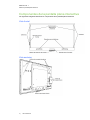 7
7
-
 8
8
-
 9
9
-
 10
10
-
 11
11
-
 12
12
-
 13
13
-
 14
14
-
 15
15
-
 16
16
-
 17
17
-
 18
18
-
 19
19
-
 20
20
-
 21
21
-
 22
22
-
 23
23
-
 24
24
-
 25
25
-
 26
26
-
 27
27
-
 28
28
-
 29
29
-
 30
30
SMART Technologies Board 8000i-G3 Guía de instalación
- Tipo
- Guía de instalación
La SMART Technologies Board 8000i-G3 es una pizarra digital interactiva que combina capacidades multitáctiles con herramientas de colaboración para crear una experiencia de aprendizaje y trabajo más atractiva e interactiva.
Artículos relacionados
-
SMART Technologies Board 8000i-G3 Guía del usuario
-
SMART Technologies Board 8000i-G3 Guía del usuario
-
SMART Technologies Board 8000i-G3 Guía de instalación
-
SMART Technologies Board 8000i-G3 Guía de instalación
-
SMART Technologies Podium SP500 Guía del usuario
-
SMART Technologies 8084i-G4-SMP Guia de referencia
-
SMART Technologies Board 400 overlay Guía del usuario